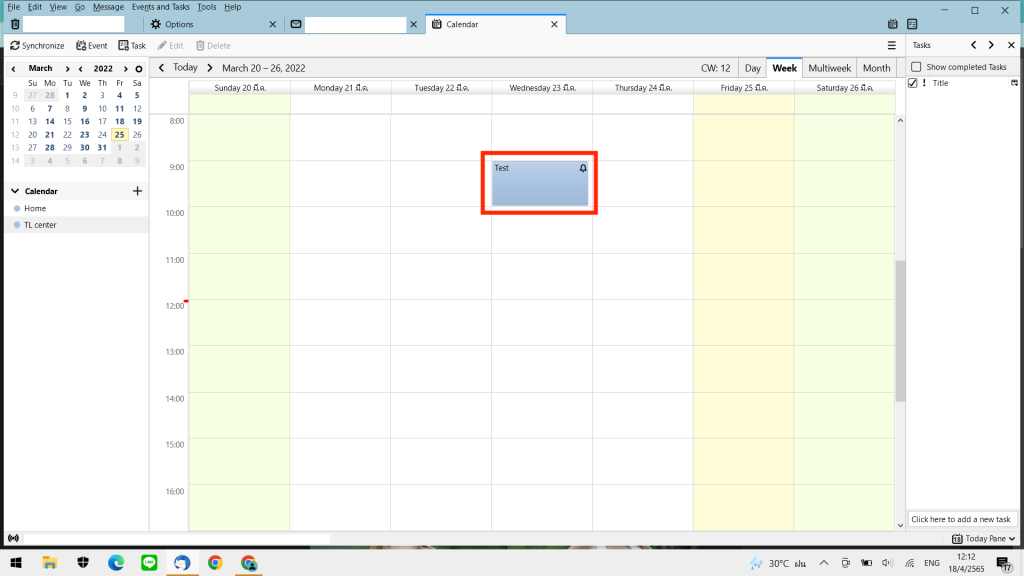ในปัจจุบันเทคโนโลยีนั้นมีความก้าวหน้ามากขึ้น คนส่วนใหญ่หรือแทบจะทั้งหมดต้องพึ่งพาอาศัยเทคโนโลยีเป็นหลัก ทั้งด้านการทำงาน ในชีวิตประจำวัน การติดต่อสื่อสารกันมีหลากหลายช่องทางมากขึ้น ทั้งทาง Facebook, Instagram,Line และในการติดต่อธุรกิจนั้น ส่วนใหญ่จะมีการติดต่อกันผ่านทางอีเมล (Email) ของบริษัท เพื่อความสะดวกและรวดเร็ว และการติดต่อกันผ่านทางอีเมล (Email) นั้นก็มีหลายโปรแกรมด้วยกันทั้งการติดต่ออีเมล (Email) ผ่านทาง Microsoft Outlook, Gmail (Google Workspace), และ Thunderbird ซึ่งโปรแกรมเหล่านี้ไม่เพียงแต่จะมีความสามารถในเรื่องของการรับ-ส่งอีเมล (Email) เพียงเท่านั้นแต่ยังมี function การทำงานที่มีประโยชน์อีกมากมาย ซึ่งในบทความนี้จะมานำเสนอเกี่ยวกับ Calendar ใน Thunderbird ว่าดีอย่างไร
Calendar ใน Thunderbird คืออะไร มีประโยชน์อย่างไร
Calendar คือ ปฏิทิน ที่สามารถใช้บริการออนไลน์ได้ฟรี และยังสามารถช่วยให้คุณจัดระเบียบตารางเวลา สร้างกิจกรรมที่คุณต้องทำในแต่ละวันที่สำคัญได้เป็นอย่างดี ซึ่ง Calendar นั้นมีประโยชน์มากกว่าปฏิทินธรรมดาทั่วไปตรงที่คุณสามารถตั้งแจ้งเตือนเมื่อคุณใกล้ถึงเวลานัดหมายได้เพื่อให้คุณไม่พลาดหรือลืมกิจกรรมที่สำคัญ เช่น การประชุม การนัดสังสรรค์กับเพื่อน เป็นต้น คุณสามารถใส่กิจกรรมที่ต้องการลงไปหรือสามารถเปลี่ยนแปลงได้ตลอดเวลา คุณสามารถกำหนดได้ว่าต้องการให้ Calendar แจ้งเตือนคุณเมื่อใกล้ถึงเวลาหรือถึงเวลานัดหมายในอีเมล (Email) หรือไม่ นอกจากนี้คุณสามารถตั้งค่าให้ Calendar แจ้งเตือนคุณในโทรศัพท์มือถือเมื่อใกล้ถึงเวลานัดหมายได้เพียงแค่คุณมี Internet เท่านั้น ซึ่งมีความสะดวกมากๆ
เห็นหรือไม่ว่า Calendar นั้นมีประโยชน์มากมายและทำให้ชีวิตคุณง่ายมากขึ้น บทความนี้จะมาสอนเกี่ยวกับ การตั้งแจ้งเตือน Calendar ใน Thunderbird เพราะว่ามีประโยชน์ไม่เพียงแต่ใช้ในการทำงานเท่านั้นแต่ยังประโยชน์ต่อการใช้ในชีวิตประจำวันอีกด้วย
การตั้งแจ้งเตือน Calendar ใน Thunderbird
1. เปิดโปรแกรม Thunderbird ขึ้นมา
2.เข้าไปที่หน้า Calendar
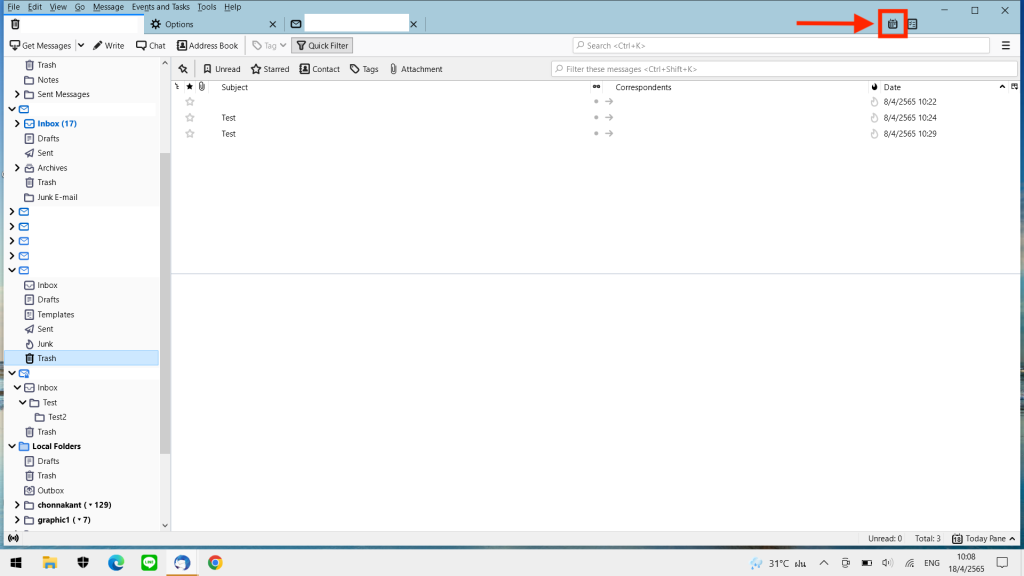
3.จากนั้นให้ทำการสร้าง Event ที่ต้องการ โดยทำการ Double Click ในช่องว่างที่ตรงกับวัน,วันที่ และ เวลาที่ต้องการ
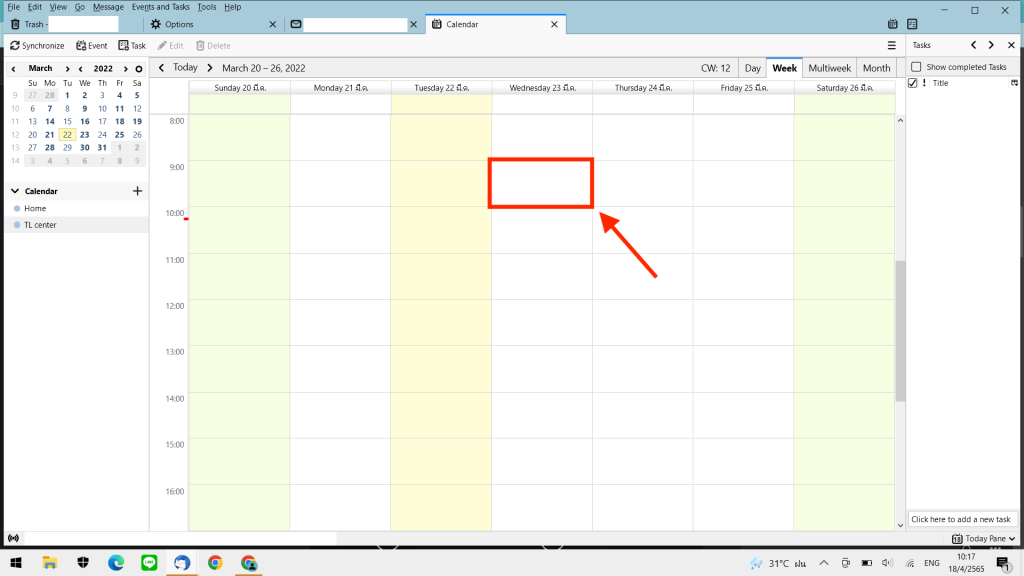
4.จากนั้นให้ทำการใส่รายละเอียดที่ต้องการ ชื่อเรื่อง,สถานที่ ,เวลาเริ่มต้นและเวลาสิ้นสุดกิจกรรม
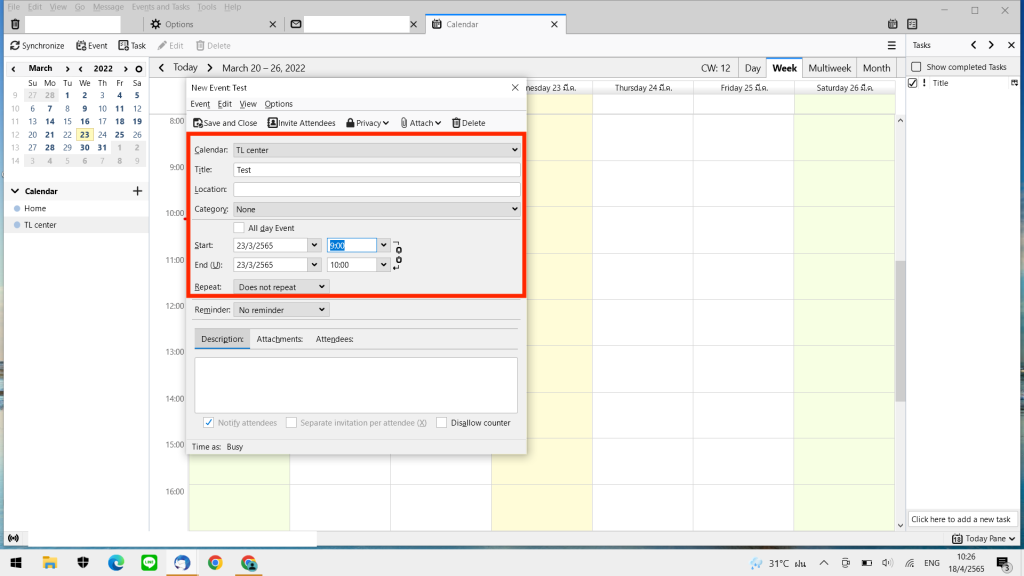
5.จากนั้นในส่วนของหัวข้อ “Reminder” ให้เลือกเวลาแจ้งเตือนก่อนถึงเวลานัดหมายตามที่คุณต้องการ จากนั้นคลิก “Save and Close” (บันทึกและปิด)
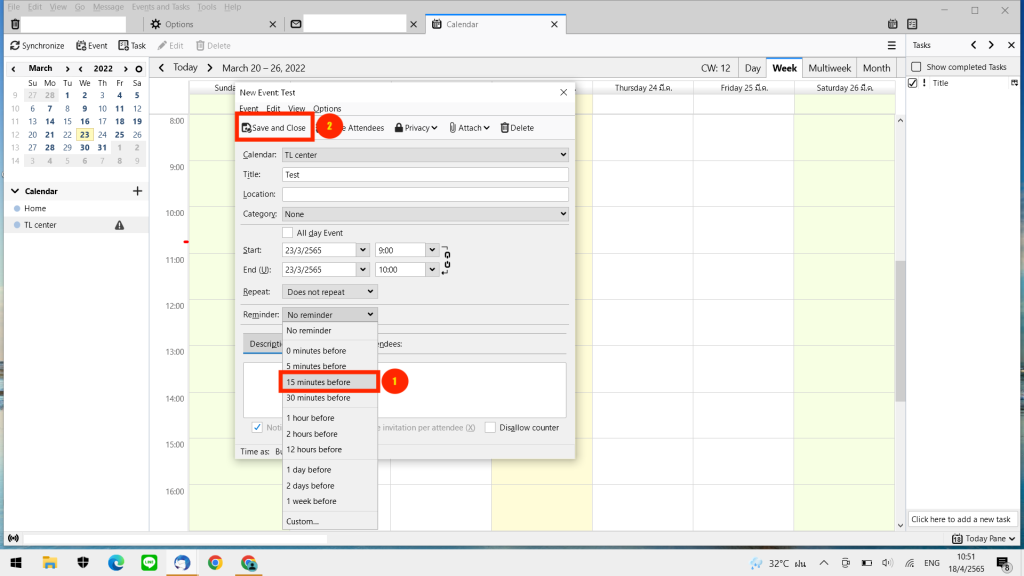
6.จากนั้นโปรแกรมจะทำการกำหนดการแจ้งเตือนให้คุณ